فهرست
اکثرا تاسو اړتیا لرئ د ډیری معیارونو پراساس د ډیټاسیټ څخه توکي درجه بندي کړئ. په ځانګړې توګه، تاسو باید دا دنده ترسره کړئ کله چې په یوه کالم کې اړیکې شتون ولري. په دې ښوونیزه ناسته کې، زه به د څو معیارونو پراساس په Excel کې د درجه بندي مناسب توضیح سره 4 قضیې وښیم.
د تمرین کاري کتاب ډاونلوډ کړئ
د درجه بندي پراساس په ګڼ شمیر معیارونو.xlsx
په Excel کې د ډیری معیارونو پراساس د درجه بندي لپاره 4 قضیې
راځئ چې د نن ورځې ډیټاسیټ معرفي کړو چیرې چې د زده کونکي نمرې په ریاضی او ارواپوهنه د دوی د اړونده ګروپ مطابق ورکول کیږي. دلته، D6 او D7 حجرې په D کالم کې تړل شوي دي. نو، راځئ چې د کالم E په پام کې نیولو سره درجه بندي پلي کړو.

1. د RANK.EQ او COUNTIFS افعال کارول
په د پیل میتود، زه به تاسو ته د RANK.EQ فکشن او COUNTIFS فنکشن ګډ استعمال وښیم. د دوو نمرو پر بنسټ د درجه بندي کولو لپاره، لاندې فورمول داخل کړئ.
=RANK.EQ($C5,$C$5:$C$15)+COUNTIFS($C$5:$C$15,$C5,$D$5:$D$15,">"&$D5)
دلته، C5 او D5 د سکور (ریاضی) د پیل حجره ده لکه کالم C، او سکور (رواني) یعنی کالم D په ترتیب سره.
⧬ د فورمول تشریح:
- د RANK.EQ فنکشن د رتبې شمیره بیرته راګرځوي C5:C15 د سیل سلسله د C5 حجرې پر بنسټ. له بده مرغه، دا د نقل لپاره ورته درجه چمتو کوينمرې (د بیلګې په توګه د رتبې شمیره د C6 ، C7 ، او C12 حجرو لپاره 7 دی).
- نو، د COUNTIFS فنکشن په نزولي ترتیب ټاکل شوی ( ">"&$D5) t o د نقل سکورونو شمیرل. د مثال په توګه، فنکشن د C7 حجرې لپاره 1 او د C12 حجرې لپاره 2 بیرته راګرځي.
- په هرصورت، کله چې تاسو دوه محصولات راټول کړئ لکه محصول د RANK.EQ فعالیت او د COUNTIFS فعالیت محصول، تاسو به د ټولو زده کونکو لپاره ځانګړی درجه نمبر ترلاسه کړئ.

18>
که تاسو نږدې وګورئ په پورتني عکس کې، تاسو به ومومئ چې د رابرټ سمیټ لپاره رتبه 7 ده (د B6:E6 حجرو ته وګورئ) پداسې حال کې چې دا د جیم براون لپاره 8 دی (وګورئ B7:E7 حجرې).
نور ولولئ: په Excel کې د اتومات درجه بندي جدول څنګه جوړ کړئ (د چټکو ګامونو سره)
2. د COUNTIF او COUNTIFS افعالونو په کارولو سره د ډیری معیارونو پراساس درجه بندي
په ورته ډول، تاسو کولی شئ د RANK.EQ فنکشن پرځای COUNTIF فنکشن وکاروئ.
=COUNTIF($C$5:$C$15,"<"&$C5)+COUNTIFS($C$5:$C$15,$C5,$D$5:$D$15,"<"&$D5)+1
دلته، زه غواړم نمرې په لوړیدونکي ترتیب کې درجه بندي کړم ( "<"&$D5) .
⧬ فارمول تشریح:
- د COUNTIF فکشن د حجرو شمیره شمیري چې د اړوند حجرې څخه ډیر ارزښت لري (لکه C5 د جیمز سمیټ لپاره، C6 لپاره جیم براون، او داسې نور).
- په پای کې،تاسو باید 1 د محصول سره اضافه کړئ لکه څنګه چې COUNTIF فنکشن بیرته راګرځي 0 د کوچنیو ارزښتونو لپاره لکه د C13 حجرې لپاره.

نو، محصول به په لاندې ډول وي.
20>
نور ولولئ: د درجه بندۍ فورمول Excel (5 مثالونه)
ورته لوستل
- څنګه په Excel کې د اړیکو سره درجه بندي کول (5 ساده لارې)
- په Excel کې د درجې فیصدي محاسبه کړئ (7 مناسب مثالونه)
- په Excel کې د 10 لوړ فیصده محاسبه کولو څرنګوالی (4 لارې)
3. د RANK او SUMPRODUCT افعال پلي کول
همدارنګه، تاسو کولی شئ دواړه RANK فکشن او SUMPRODUCT وکاروئ فنکشن د څو معیارونو پراساس د توکو درجه بندي کولو لپاره.
اوس، لاندې ډیټا سیټ وګورئ چیرې چې تاسو اړتیا لرئ د GRE سکور (Quant) او پر بنسټ درجه بندي کړئ. مالي مرسته . مګر د C10 او C11 د حجرو ارزښتونه تړل شوي دي.
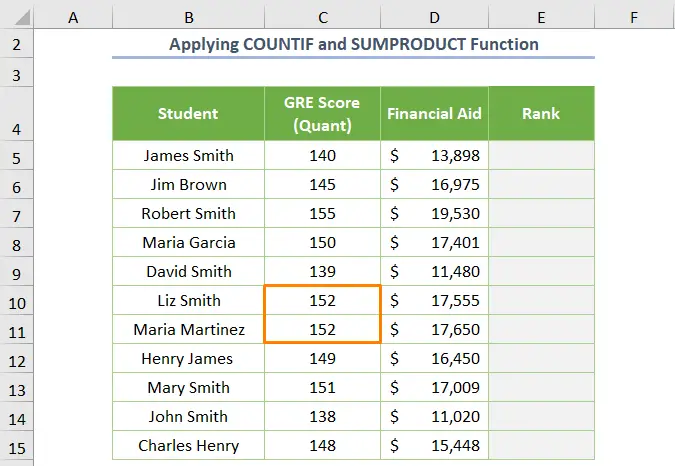
نو لاندې ګډ فورمول داخل کړئ.
=RANK(C5,$C$5:$C$15)+SUMPRODUCT(--($C$5:$C$15=$C5),--(D5<$D$5:$D$15))
⧬ فارمول تشریح:
- د RANK فنکشن بیرته راګرځي د $C$5:$C$15 د سیل رینج څخه د C5 حجرې په اساس د رینک شمیره په C10 او C11 <کې د نقل ارزښت سره 7>حجرې (د رتبې شمیره ده 2 ).
- او، د SUMPRODUCT فنکشن د تړل شوي ارزښتونو په صورت کې 0 پیدا کوي. مګر دا د C10 حجرې لپاره 1 بیرته راګرځي.
- د پام وړ، د ( — ) آپریټر د بیرته راستنیدو لپاره کارول کیږي 1 د دې پرځای چې د دروغ او 0 د غلط ترلاسه کړئ.
- په دې توګه تاسو کولی شئ په اسانۍ سره د نقل شوي درجې شمیرې څخه مخنیوی وکړئ د دې فورمول په کارولو سره.
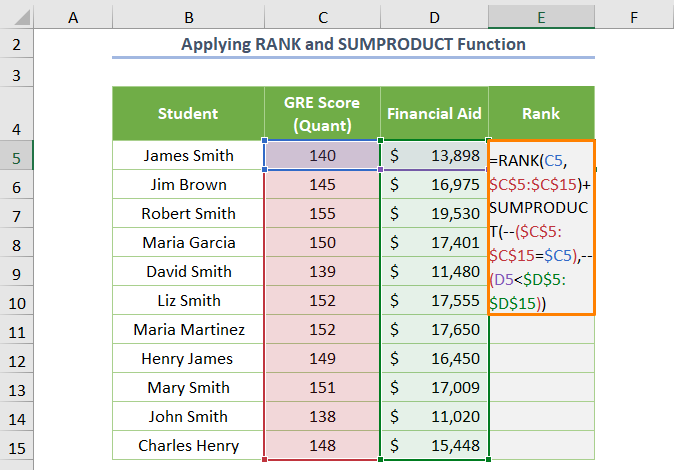
په پای کې، محصول به په لاندې ډول ښکاري.
23>
د کارولو پرځای RANK فنکشن، تاسو کولی شئ د COUNTIF فنکشن وکاروئ. مګر تاسو باید په دې حالت کې 1 اضافه کړئ.
=COUNTIF($C$5:$C$15,">"&$C5)+SUMPRODUCT(--($C$5:$C$15=$C5),--(D5<$D$5:$D$15))+1
24>
یقینا، تاسو به ورته محصول ترلاسه کړئ.

نور ولولئ: په Excel کې د رتبو کارمندانو سټیک کولو څرنګوالی (3 میتودونه)<7
4. د ډیری معیارونو سره د ګروپ لخوا درجه بندي
څه شی که تاسو په خپل ډیټاسیټ کې ځینې عام ګروپونه لرئ؟ د مثال په توګه، ساینس گروپ C5:C6 او C11:C12 حجرې پوښي.
26>
خوشبختانه تاسو کولی شئ د ځانګړې رتبې شمیره ترلاسه کړئ چې دواړه ګروپ او سکور سره معامله کوي. موږ داسې دندې لرو چې کولی شي موږ سره په ګروپونو کې د ډیری معیارونو پراساس په Excel کې درجه بندي کولو کې مرسته وکړي.
4.1. د COUNTIFS فنکشن
د COUNTIFS فنکشن په کارولو سره، تاسو کولی شئ په اسانۍ سره د ټاکل شوي ګروپ په نزولي ترتیب ( " >”&D5 ).
=COUNTIFS($C$5:$C$15,C5,$D$5:$D$15,">"&D5)+1
⧬ فارمول تشریح:
- د COUNTIFS($C$5:$C$15,C5) 4 بیرته راګرځي ځکه چې دلته 4 تارونه شتون لري چې نوم یې ساینس .
- او، د COUNTIFS($C$5:$C$15,C5,$D$5:$D$15,">"&D5) نحو 0 د لوړو نمرو لپاره (د مثال په توګهد E6 حجرې لپاره). له همدې امله تاسو اړتیا لرئ 1 اضافه کړئ.
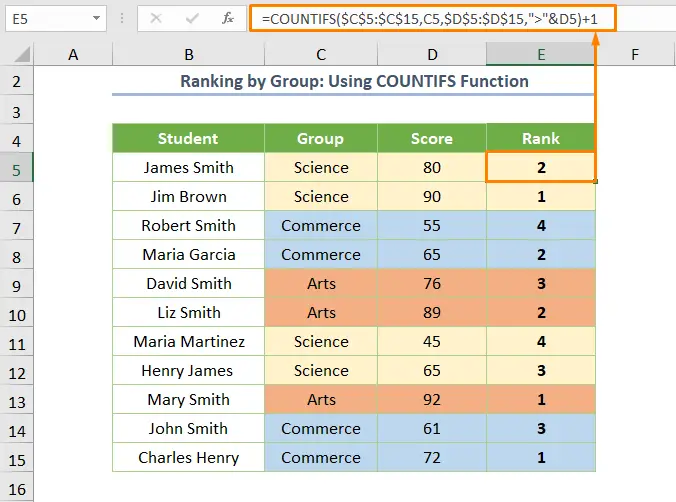
دلته، نمرې په جلا توګه د ګروپ پر بنسټ درجه بندي کیږي. د مثال په توګه، جیم براون ( B6 سیل) په 1st درجه کې دی که څه هم د مریم سمیټ سکور ( B13 سیل) د هغه په پرتله ښه راغلاست دی.
نور ولولئ : په Excel کې د ګروپ دننه درجه بندي کولو څرنګوالی (3 میتودونه)
4.2. د SUMPRODUCT فنکشن
په ورته ډول، تاسو کولی شئ لاندې فورمول وکاروئ چیرې چې SUMPRODUCT فنکشن کارول کیږي (په پورته ترتیب کې درجه بندي).
=SUMPRODUCT((C5=$C$5:$C$15)*($D5<$D$5:$D$15))+1
⧬ فارمول تشریح:
- د SUMPRODUCT((C5=$C$5:$C$15) بیرته راګرځي 0 .
- سربیره پردې، SUMPRODUCT((C5=$C$5:$C$15)*($D5<$D$5:$D$15)) <7 2 لټوي. مګر د SUMPRODUCT فنکشن د E7 سیل لپاره بیرته راګرځي 0 ځکه چې دا ترټولو کوچنۍ نمرې ده. نو تاسو اړتیا لرئ 1 د دې ډول غلطۍ څخه مخنیوي لپاره.
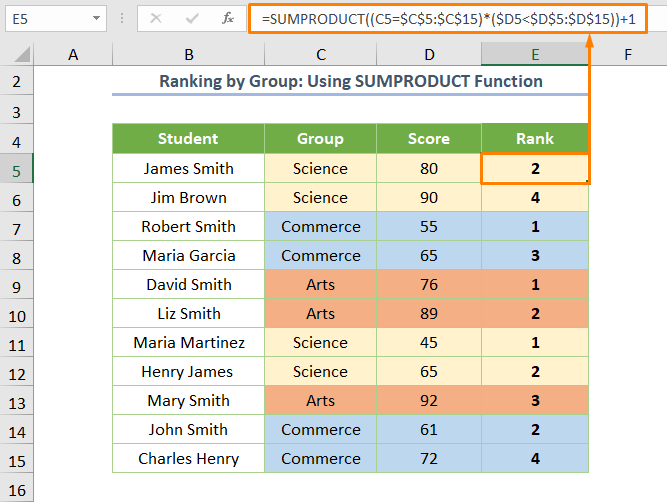
پایله
دا د نننۍ ناستې پای دی. دا څنګه تاسو کولی شئ په Excel کې د ډیری معیارونو پراساس ریکینګ ترسره کړئ. په هرصورت، که تاسو کومه پوښتنه لرئ یا سپارښتنې، مهرباني وکړئ د نظرونو برخه کې یې شریک کړئ.

